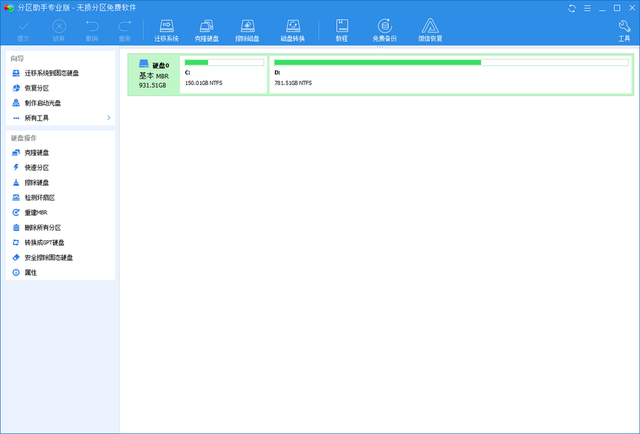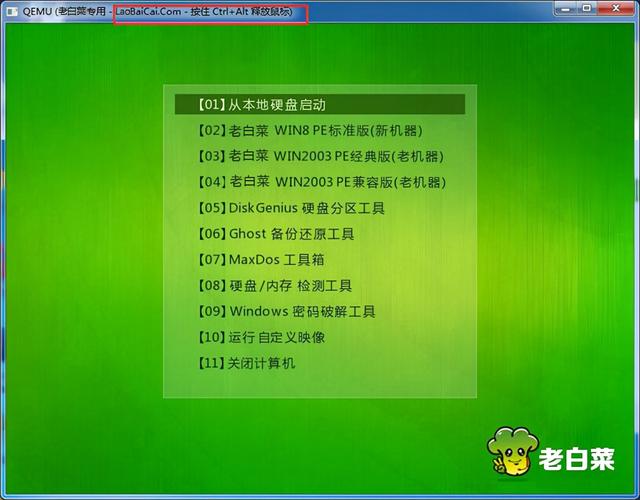win计算机连接到蓝牙扬声器
(win7电脑如何连接蓝牙音箱?
智能蓝牙音箱,如天猫精灵,能当电脑音响吗?完全可以,连接操作也很简单,我教你,往下看!
越来越多的人使用天猫精灵、小米音箱、小度智能音箱等智能互联网蓝牙音箱,因为这些音箱相比于传统音箱来说功能太多了,可玩性也很高,例如可以当作闹钟,语音互动,可以语音控制家里的空调电视机,知识百科等。

天猫精灵
本着物尽其用的原则,很多人想把家里的智能扬声器连接到电脑上,作为电脑的音响,但他们不知道如何无线连接。今天,以天猫精灵为例,教你如何将智能扬声器连接到电脑上。
开始教程:第一步:在电脑上打开蓝牙功能一般来说,笔记本和新款的台式机都自带了蓝牙功能,没有蓝牙功能的台式机请先准备一个免驱USB将蓝牙适配器插入电脑,

usb蓝牙适配器
然后按Windows I打开蓝牙开关,点击添加设备进入设置,点击蓝牙;
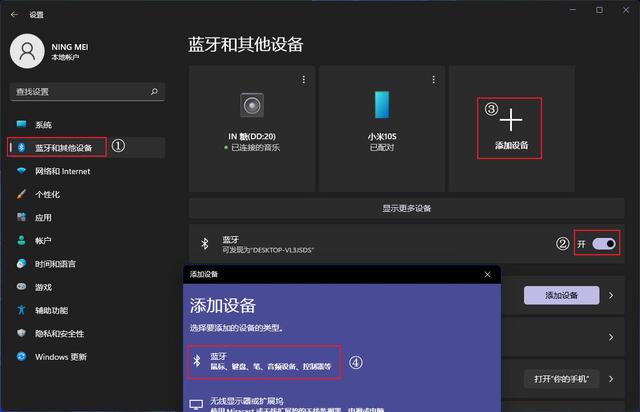
打开蓝牙功能
步骤2:天猫精灵进入配对模式对你的天猫精灵音箱说:天猫精灵,等它回应你好,主人或我在,你说后,继续说:蓝牙配对。

蓝牙配对天猫精灵
第三步:电脑连接天猫精灵天猫精灵回应:蓝牙配对开始,即进入蓝牙配对模式,此时可以通过计算机搜索,在搜索设备中,点击您的天猫精灵(我的是天猫精灵)IN因此,搜索到的蓝牙设备名称是IN糖)可以连接,
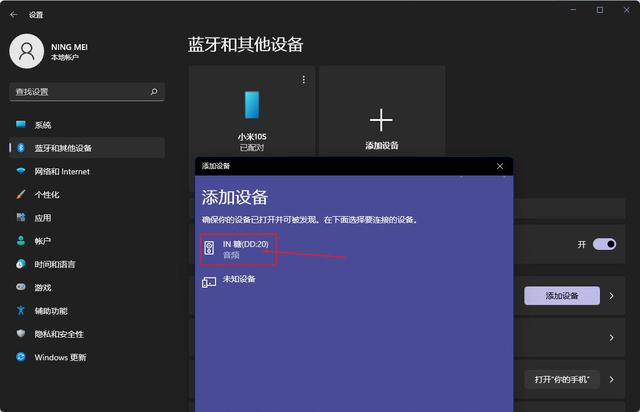
连接电脑的天猫精灵
最后,鼠标右键单击计算机右下角的喇叭图标进入系统声音设置,将天猫精灵设置为默认扬声器设备。
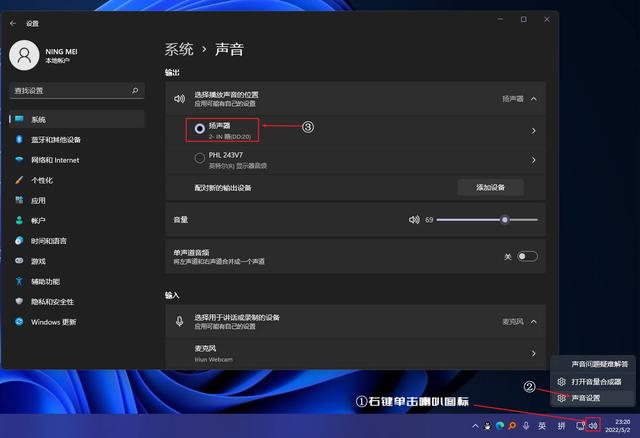
天猫精灵成功连接电脑
从现在开始,你可以在你的电脑上播放音乐或电脑,并通过天猫精灵智能扬声器作为音响电脑将自动连接。
天猫精灵成功连接电脑从现在开始,你可以在你的电脑上播放音乐或电脑,并通过天猫精灵智能扬声器作为音响电脑将自动连接。以上是关于天猫精灵是否可以作为计算机音智能蓝牙扬声器连接计算机的详细操作教程,谢谢您的阅读,如果有用,建议收集本文,方便以后使用哦。关注我,每天分享手机和电脑技巧